在AutoCAD2019中,调整图纸比例需要经过哪几个步骤-
在AutoCAD2019中,调整图纸比例是一项常见的操作,它能够帮助我们更好地查看和编辑图纸内容。下面我们将详细介绍如何使用AutoCAD2019的缩放功能,让您的图纸修改更加得心应手。
步骤一:输入缩放命令
首先,我们需要在命令行中输入缩放快捷键"sc",然后按下回车键。
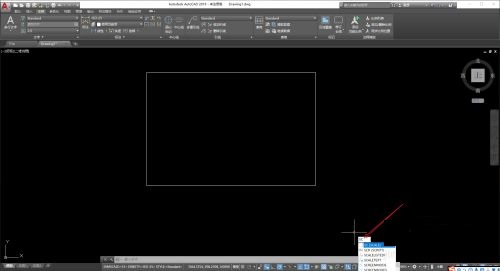
步骤二:选择目标对象
接下来,我们需要在图纸中选择一个要进行缩放的对象。这个对象可以是一个图形、一个点、一条线等。选择后,我们可以通过鼠标右键点击该对象,进入下一步骤。
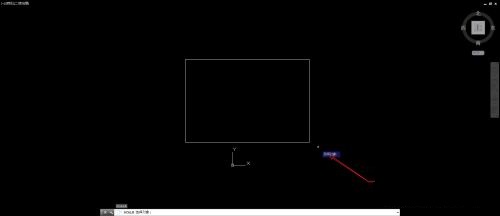
步骤三:指定缩放基点
在弹出的菜单中,我们需要指定缩放对象的基点。基点是我们缩放对象的参照点,它决定了缩放的起始位置。我们可以用鼠标点击缩放对象的任意基点,然后再次按下回车键确认。
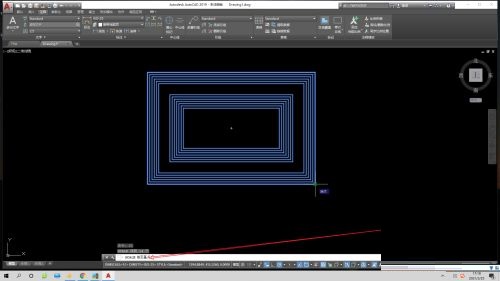
步骤四:输入缩放比例
最后,我们需要输入缩放的比例数值。这个数值决定了缩放对象的放大或缩小程度。例如,如果我们输入"3",那么当前选中的对象将被放大三倍。输入完成后,按下回车键,缩放操作就完成了。
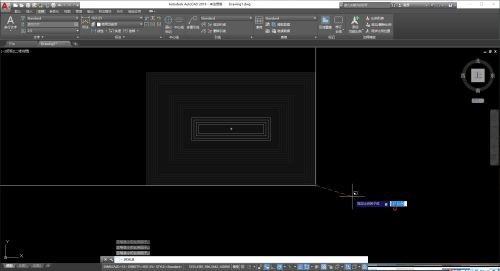
以上就是在AutoCAD2019中缩放图纸的详细步骤。通过缩放功能,我们可以快速地调整图形的大小,查看局部细节,或者整体放大图纸,获取更宏观的视角。这个功能对于设计、绘图、查看图纸等场景非常实用,掌握它能够大大提高我们的工作效率。
网友评论